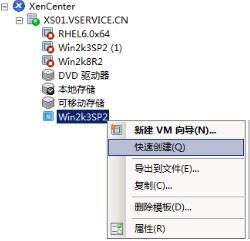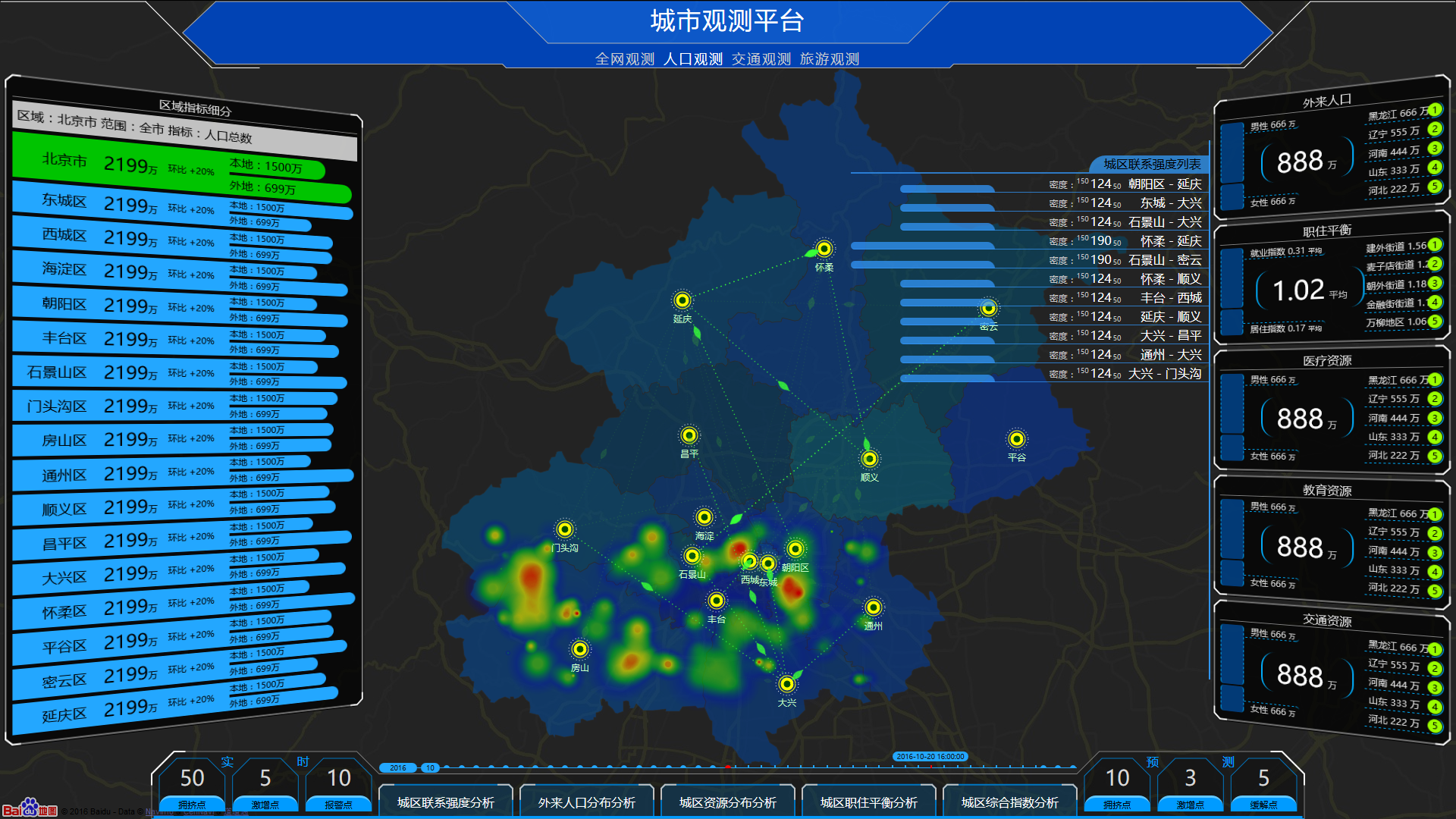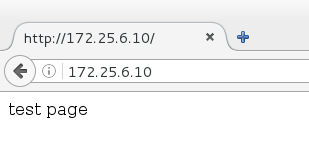XenServer与VMware不同,Vmware只能将现有的VM转换成模版,而XenServer具有两种方法:一种是将现有VM转换为模板,另一种则是基于VM的快照创建模板。XenServer不像VMware那样可以使用自定义规则从模版中创建虚拟机,所以在Citrix XenServer中,如果在基于现有的windows虚拟机或虚拟机快照创建模版时,您需要先执行WindowsSysprep操作进行封装准备。由于安装Windows操作系统包括了许多独特的元素(包括安全必须保持唯一的标识符SID和计算机名称),而这些元素会被复制到新的虚拟机,可能出现混乱的问题。但如果运行Sysprep进行封装准备,就避免了这些问题,Sysprep可以使操作系统做好磁盘克隆和还原的准备,通过生成新的,独特的元素,制作出新的虚拟机。
注意事项:在测试环境运行Sysprep不是必需的,但必须用于生产环境。
1.创建虚拟机模板
1.1创建模板的方法
通过将现有VM 转换成模板;
通过复制现有模板;
通过将VM 快照的副本保存为模板;
通过导入先前从现有模板或VM 快照导出的XVA 文件形式的模板;
1.2VM转换模板
1.2.1在资源窗格中选中需要转换为模板的虚拟机,右键选择转换为模板;
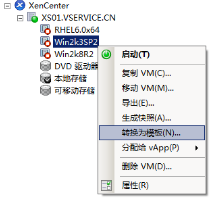
注:通过将现有VM 转换为模板的方式只能针对关闭状态的VM 执行;
1.2.2 在将VM 转换为模板的对话框中选择转换按钮;
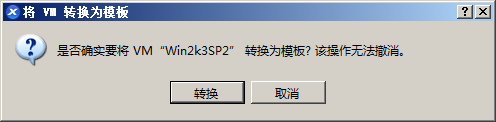
1.3复制模板
1.3.1 在资源窗格中选择模板,右键选择复制;
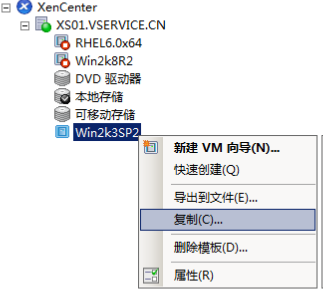
1.3.2 在复制模板对话框中输入复制模板的名称,选择复制模式为快速克隆或完整复制,单击复制按钮;
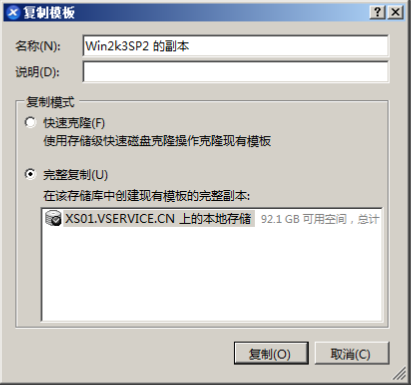
1.4快照的副本保存为模板
1.4.1在资源窗格中选择复制的模板,右键选择删除模板;
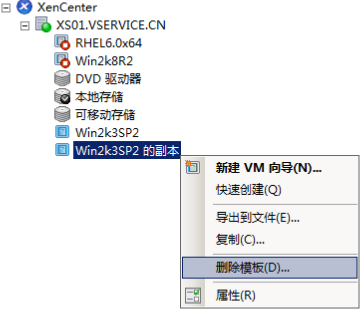
1.4.2勾选Win2k3SP2 0,单击删除按钮删除复制的模板;
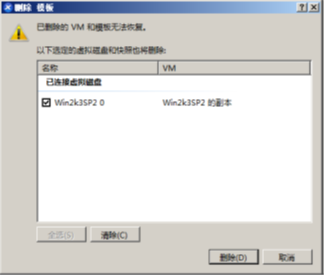
1.4.3从快照创建模板:在资源窗格中选择Win2kR2 虚拟机,切换到快照选项卡,选中snapshot 快照图标,右键选择另存为模板;
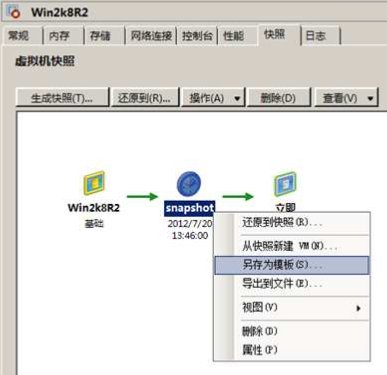
1.4.4在弹出的另存为模板对话框中输入新模板的名称,单击创建按钮;
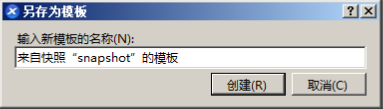
1.5通过快照snapshot 创建的虚拟机模板
1.5.1在资源窗格中查看通过快照snapshot 创建的虚拟机模板;
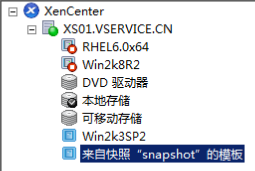
1.5.2导出、导入模板:在资源窗格中选择需要导出的模板Win2k3SP2,右键选择导出到文件;
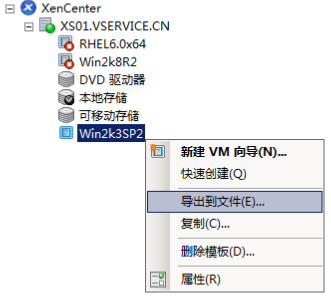
1.5.3在导出到文件对话框中选择需要存放导出模板文件的路径和文件名称,勾选导出完成时行验证,单击保存;
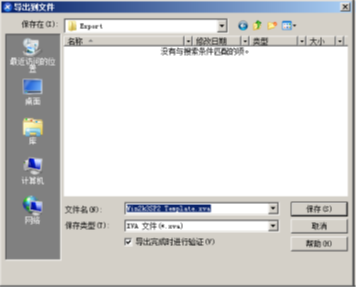
1.5.4选择文件菜单单击导入;
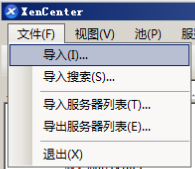
1.5.5在导入对话框中单击浏览选择导出的模板XVA 右键
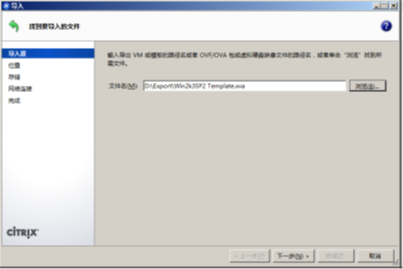
1.5.6在选择用来放置导入VM 的位置界面选择已连接的XenServe 服务器;
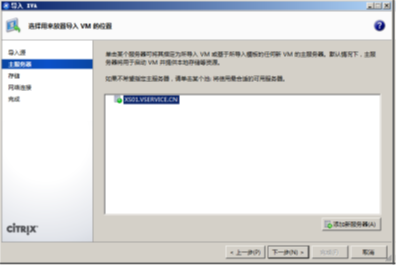
1.5.7选择XS01.VSERVICE.CN,单击下一步
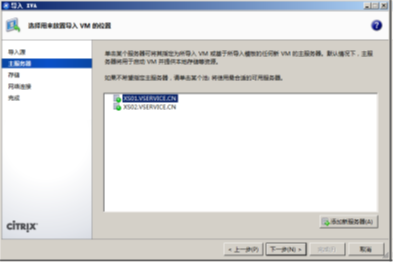
1.5.8选择用来为VM 存储虚拟磁盘的存储库,单击导入;
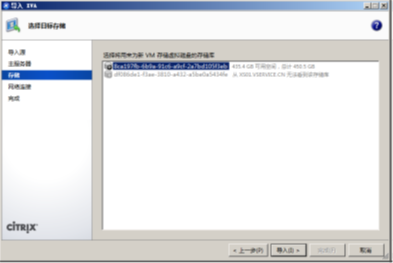
1.5.9选择用来连接VM 的网络,可以更改VM 关联的虚拟网络,单击下一步;或单击添加/删除按钮添加、删除虚拟网络接口;
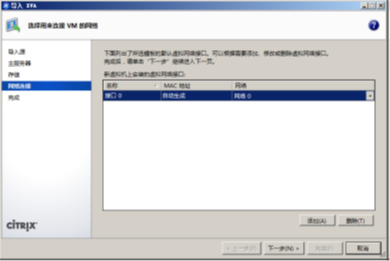
1.5.10查看导入XVA 的设置信息,单击完成开始导入;
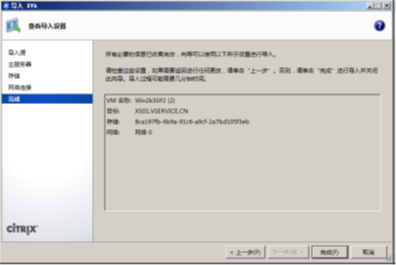
2.从模版部署虚拟机
2.1在资源窗格中选择模板Win2k3SP2,右键选择新建VM 向导;
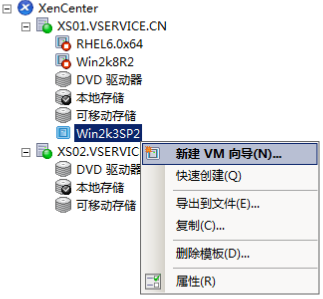
2.2在选择模板页面选择Win2k3SP2,单击下一步;

2.3在虚拟机命名页面输入虚拟机名称和说明信息,单击下一步;
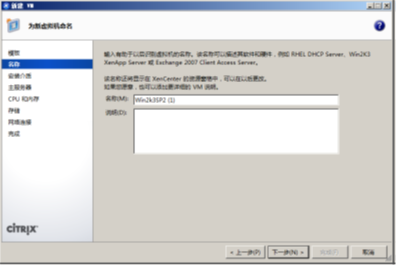
2.4选择操作系统介质,单击下一步;
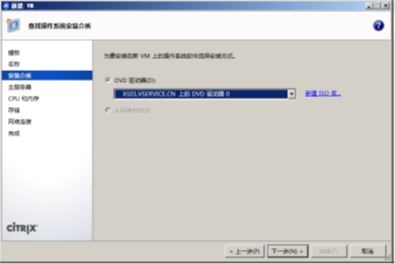
2.5 选择用于运行虚拟机的服务器,单击下一步;
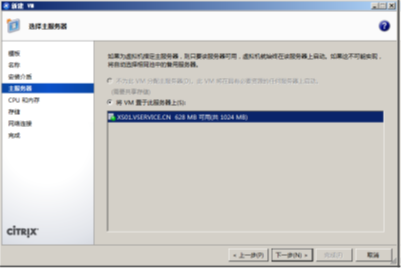
注:如果XenServer 服务器加入资源池且启用WLB 功能,可以选择丌为VM分配主服务器,通过资源调度来选择服务器启劢;
2.6输入分配给虚拟机的资源,vCPU 数量和内存的容量,单击下一步;
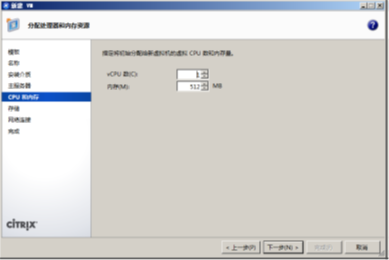
2.7选择虚拟磁盘的复制方式,单击下一步;
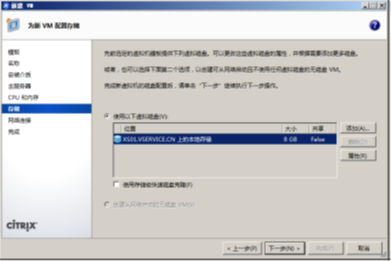
注:勾选使用存储快速磁盘克隆可以使用硬件级别的克隆功能将虚拟磁盘从模板/快照复制到新的VM,可以非常快速的创建新VM;只有进程NFS 共享存储或基于VHD 的本地存储的VM 才支持此选项;如果先前在向导的OS 安装介质页面上选中了从网络引导选项,则可以选择该选项将新VM 设置为无磁盘VM。
2.8为新虚拟机配置网络连接,单击下一步;
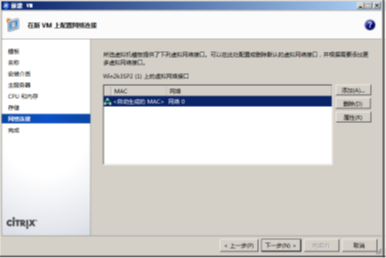
2.9确认虚拟机配置信息,单击完成;
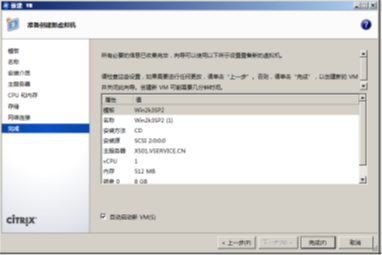
3.快速创建
3.1在资源窗格中选择虚拟机模板,右键选择快速创建;